Se nemt hardwareoplysninger i Ubuntu 10.04
Hvis du har brug for at kende detaljerne i din pc's hardware, er der et simpelt grafisk program, kaldet GNOME Device Manager , i Ubuntu 10.04 , der giver dig mulighed for at se de tekniske detaljer om din computers hardware.
For at installere GNOME Device Manager skal du vælge Administration | Synaptic Package Manager fra systemmenuen(System) .
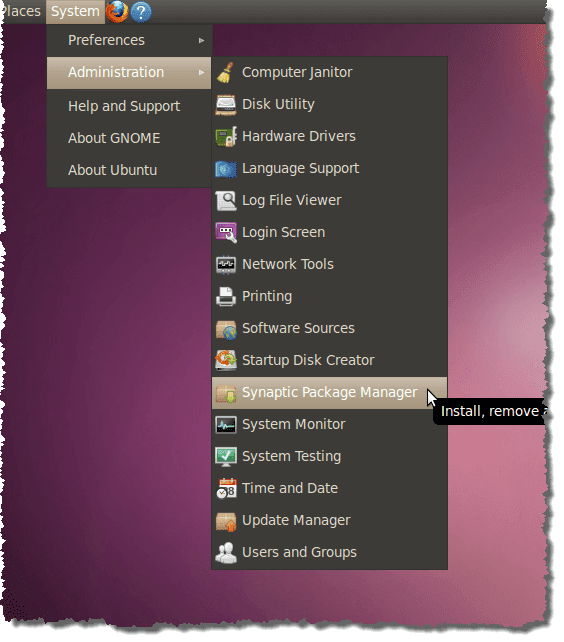
Hvis du aldrig har brugt Synaptic Package Manager før, eller hvis du har fravalgt afkrydsningsfeltet Vis denne dialog ved opstart(Show this dialog at startup) , vises dialogboksen Hurtig introduktion . (Quick Introduction)Hvis du ikke ønsker at se denne dialogboks igen, skal du sørge for, at der ikke er et flueben i afkrydsningsfeltet Vis denne dialog ved opstart(Show this dialog at startup) . Klik på Luk(Close) for at fortsætte.

Indtast gnome device manager i redigeringsfeltet Hurtig søgning . (Quick search)Resultaterne vises automatisk.

Højreklik på gnome-device-manager og vælg Marker til installation(Mark for Installation) fra pop op-menuen.
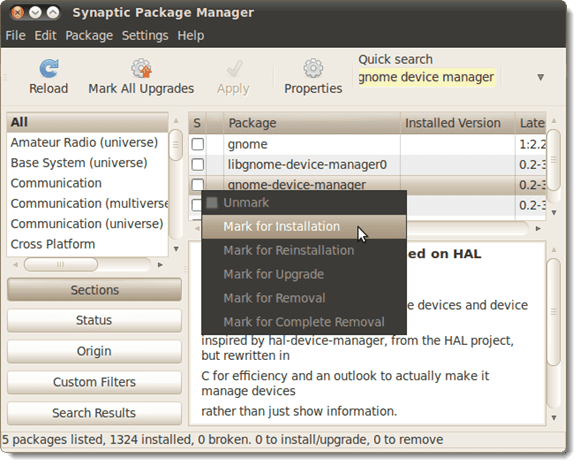
Der vises en dialogboks, der informerer dig om, at en anden pakke skal installeres for at installere GNOME Device Manager . Klik på Marker(Mark) for at markere den ekstra pakke til installation.

Du vil bemærke, at libgnome-device-manager0 er(libgnome-device-manager0) markeret og fremhævet med grønt. Det vil blive installeret med gnome-device-manager .

Klik på knappen Anvend(Apply) for at anvende ændringerne.

En oversigtsskærm(Summary) vises, der viser dig de ændringer, der skal foretages. Klik på Anvend(Apply) for at fortsætte med installationen.

Installationens fremskridt vises.
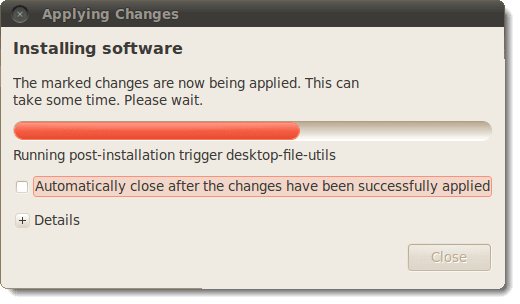
Når installationen er færdig, vises en dialogboks, der fortæller dig, at ændringerne er blevet anvendt. Klik på Luk(Close) .

Luk Synaptic Package Manager ved at vælge Afslut(Quit) i menuen Filer(File) .

For at starte GNOME Device Manager skal du vælge System Tools | Device Manager fra menuen Programmer(Applications) .

GNOME Device Manager- hovedvinduet åbner og viser et træ til venstre, der indeholder indgange for al hardwaren på din computer . Vælg et element i træet for at se en oversigt over oplysninger om det valgte stykke hardware i højre side af vinduet.
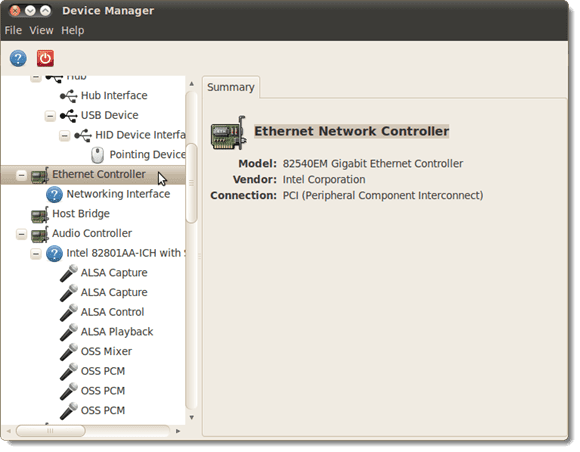
For at se flere detaljer om hardwaren skal du vælge Enhedsegenskaber(Device Properties) i menuen Vis(View) .

Fanen Egenskaber(Properties) vises i højre side af vinduet.

For at lukke GNOME Device Manager skal du vælge Afslut(Quit) i menuen Filer(File) .

BEMÆRK:(NOTE:) Hardwareoplysningerne i GNOME Device Manager kan kun ses. Du kan ikke bruge GNOME Device Manager til at konfigurere enheder. Nogle gange er det dog alt, hvad du skal gøre at finde ud af om din hardware, og dette værktøj giver en hurtig og nem metode til at gøre det.
af Lori Kaufman
Related posts
Almindelige årsager til Ubuntu-nedbrud og hvordan man genopretter
Fedora vs Ubuntu: Hvilken Linux-distribution er bedre?
Konverter billeder mellem formater via kommandolinjen i Ubuntu
10 Ubuntu-tastaturgenveje til at fremskynde din arbejdsgang
Sådan installeres næsten enhver printer på Ubuntu
6 nemme måder at fremskynde din Ubuntu-installation på
Sådan geninstalleres Linux Mint uden at miste dine data og indstillinger
5 gode grunde til at droppe Windows til Linux
Lav en brugerdefineret Live Linux Distro med Linux Live Kit
Tilføj genveje til højreklik-kontekstmenuen i Ubuntu
Opret og rediger zip-filer i Linux ved hjælp af terminalen
Sådan installeres en Linux Distro på din Chromebook
Sådan kompileres softwarepakker på Linux
9 nyttige ting, Linux kan, som Windows ikke kan
Installer Adobe Digital Editions i Ubuntu Linux
Linux-filtilladelser - Hvad er Chmod 777, og hvordan man bruger det
Sådan synkroniserer du Ubuntu til dit Google Drev
Hvorfor "mindre"-kommandoen er bedre end "mere" i UNIX og Linux
Find og skift dit værtsnavn i Ubuntu
Sådan installeres Ubuntu i VirtualBox
